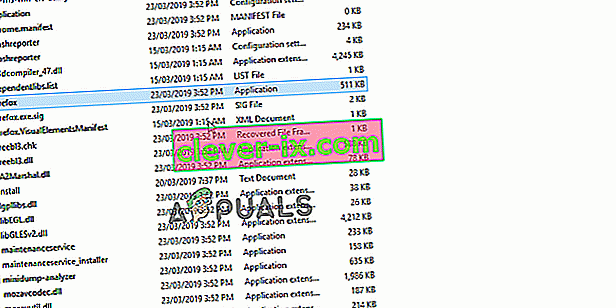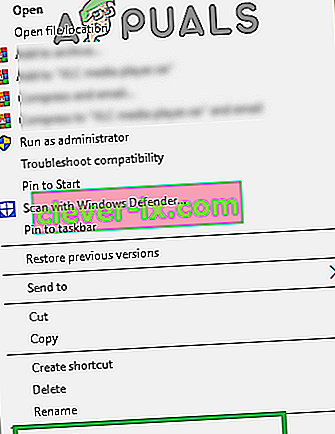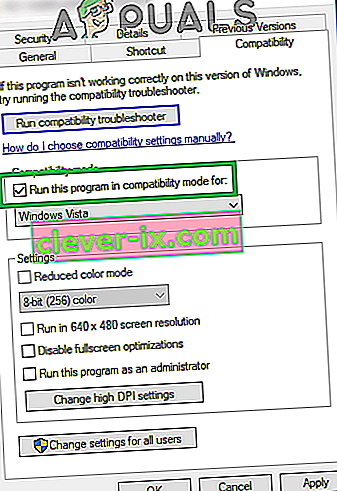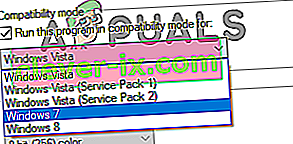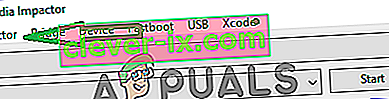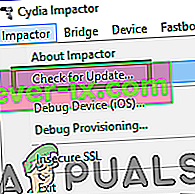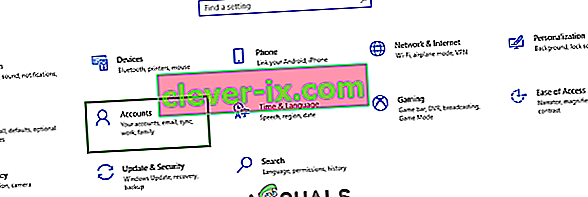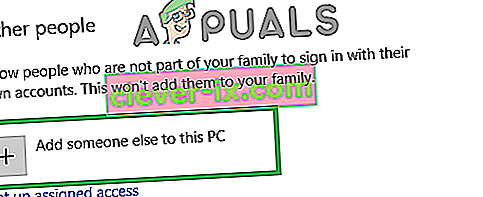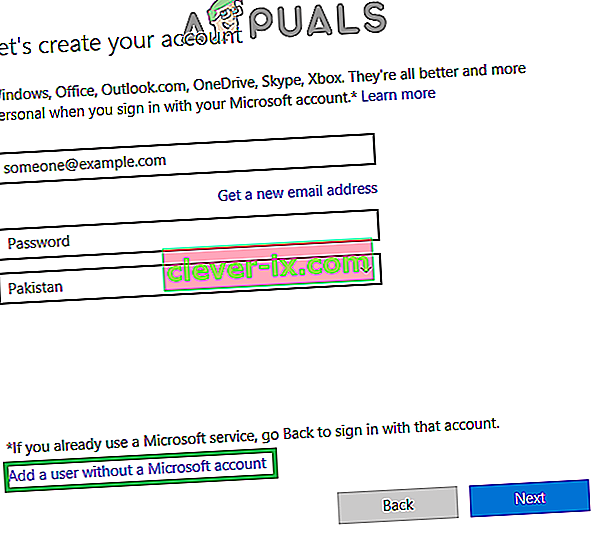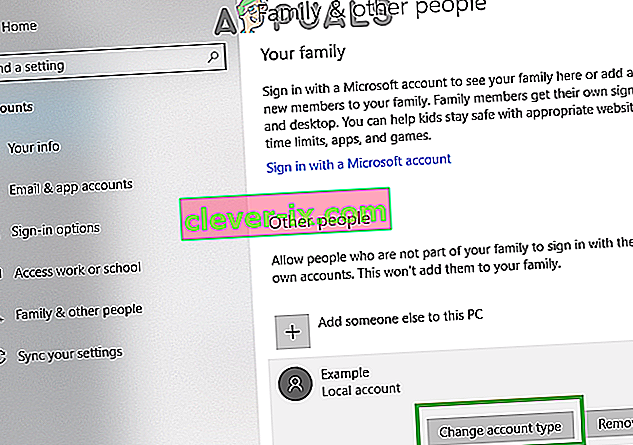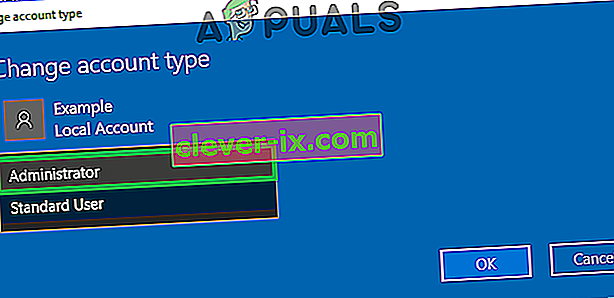Cydia Impactor je nástroj GUI vyvinutý pro práci s mobilními zařízeními. Tento nástroj se většinou používá ke spouštění souborů IPA v souborech iOS a APK. Tento nástroj lze použít ve Windows, Mac a Linux. IOS a Android mají bezpečnostní protokoly, které uživatelům neumožňují boční načítání určitých IPA a APK, proto se Cydia Impactor používá jako průchod pro tyto protokoly.

Poměrně nedávno však přichází spousta zpráv o uživatelích, kteří nemohou používat software v systémech Windows, Linux a Mac. V tomto článku probereme některé z důvodů, kvůli kterým lze tuto chybu spustit, a poskytneme vám životaschopná řešení, která zajistí úplné odstranění problému.
Co brání Cydia Impactor v práci?
Existuje spousta důvodů, které mohou aplikaci bránit v práci, a některé z nejběžnějších jsou uvedeny níže:
- Oprávnění správce: Software vyžaduje oprávnění správce k provedení určitých akcí, které vyžadují oprávnění správců zařízení. Pokud nejsou udělena oprávnění správce, některé prvky softwaru nemusí fungovat správně.
- Kompatibilita: V některých případech může software způsobit konflikty s operačním systémem Windows 10, což mu může zabránit ve správném spuštění. Naštěstí operační systém poskytuje podporu kompatibility pro starší verze operačního systému.
- Zastaralý: Software se používá pro účely, které tvůrci IOS a Android neomlouvají. Z tohoto důvodu je téměř po každé aktualizaci zabezpečení mobilního telefonu zakázáno používat software Cydia Impactor. Vývojáři softwaru však vydávají nové aktualizace softwaru Cydia Impactor, které uživatelům umožňují překonat tyto bezpečnostní bariéry.
- Účet Microsoft: Pokud jste se k počítači přihlásili pomocí účtu Microsoft, software Cydia Impactor nemusí fungovat, protože když jste přihlášeni pomocí účtu Microsoft, jsou zakázány určité činnosti, které představují narušení zabezpečení, a Cydia Impactor může být jednou z nich.
Nyní, když máte základní znalosti o povaze problému, přejdeme k řešení. Nezapomeňte se pokusit implementovat tato řešení v konkrétním pořadí, v jakém byla poskytnuta.
Řešení 1: Poskytování oprávnění správce
Pokud nejsou udělena oprávnění správce, některé prvky softwaru nemusí fungovat správně. V tomto kroku proto poskytneme softwaru oprávnění pro správu. Pro to:
- Přejděte do instalačního adresáře softwaru.
- Klepněte pravým tlačítkem na spustitelný soubor softwaru, který používáte k jeho spuštění, a vyberte „ Vlastnosti “.
- Klikněte na kartu „ Kompatibilita “ a zaškrtněte políčko „ Spustit jako správce “.
- Klikněte na „ Použít “ a poté na „ OK “
- Spusťte aplikaci a zkontrolujte, zda problém přetrvává.
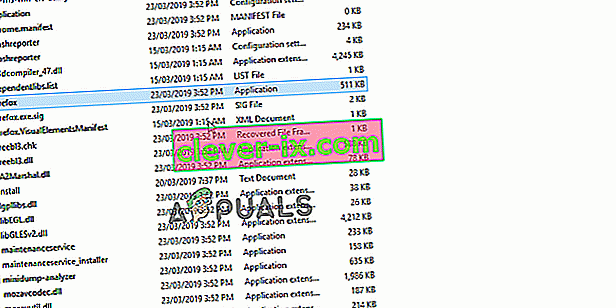
Řešení 2: Změna nastavení kompatibility
V některých případech může software způsobit konflikty s operačním systémem Windows 10, což mu může zabránit ve správném spuštění. V tomto kroku proto změníme nastavení spuštění softwaru tak, aby byl spuštěn v režimu kompatibility pro starší operační systém. Pro to:
- Přejděte do instalačního adresáře softwaru.
- Pravým - klikněte na spustitelný soubor , který používáte spustit software a zvolte „ Vlastnosti “
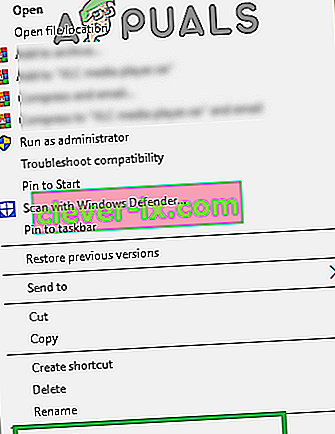
- Klikněte na kartu „ Kompatibilita “, zaškrtněte políčko „ Spustit tento program v režimu kompatibility pro “ a klikněte na rozevírací nabídku.
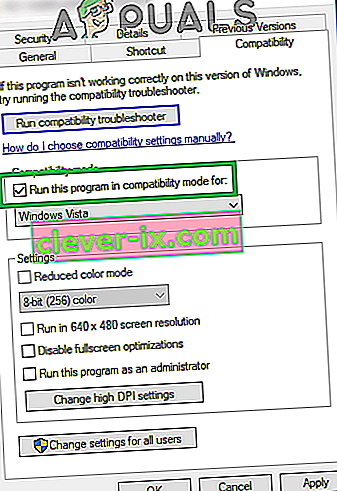
- V seznamu možností vyberte „ Windows 7 “, klikněte na „ Použít “ a poté na „ OK “.
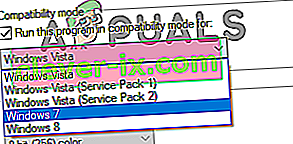
- Spusťte software a zkontrolujte, zda problém přetrvává.
Řešení 3: Kontrola aktualizací
Aby software správně fungoval s novějšími verzemi IOS a Android, je třeba jej aktualizovat na nejnovější verzi. V tomto kroku proto zkontrolujeme, zda vývojář vydal aktualizaci softwaru. Pro to:
- Otevřete aplikaci Cydia Impactor na ploše a klikněte na „ Impactor “ v levé horní části okna.
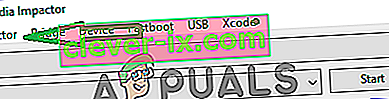
- Kontrolu zahájíte kliknutím na tlačítko „ Zkontrolovat aktualizace “.
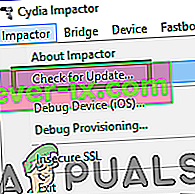
- Pokud jsou k dispozici nějaké aktualizace, stáhnou se a budete vyzváni k jejich instalaci.
- Po aktualizaci zkuste spustit software a zkontrolujte, zda problém přetrvává.
Řešení 4: Změna účtu Windows 10
Když jste přihlášeni pomocí účtu Microsoft, určité aktivity, které představují narušení zabezpečení, jsou zakázány. I když jste se nepřihlásili k účtu Microsoft, právě používáte účet offline, software někdy narazí na chybu, kde přestane fungovat pro určitý účet v počítači. Chcete-li to opravit:
- Klikněte na tlačítko „ Nabídka Start “ a vyberte ikonu „ Nastavení “.
- V nastavení klikněte na tlačítko „ Účty “.
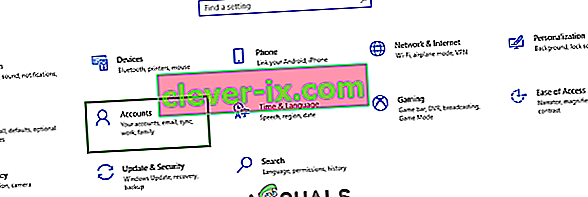
- V levém podokně vyberte možnost „ Rodina a další lidé “ a klikněte na „ Přidat někoho jiného do tohoto počítače “.
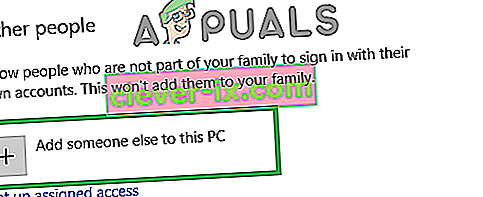
- Klikněte na možnost „ Nemám přihlašovací údaje této osoby “ a vyberte nastavení „ Přidat uživatele bez účtu Microsoft “.
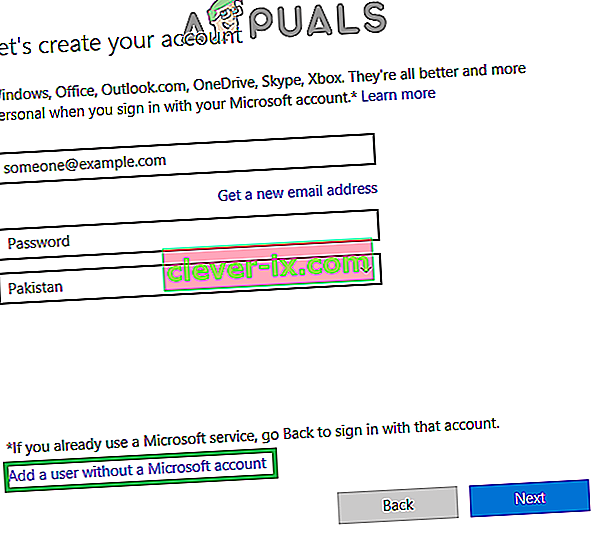
- Vstoupit do pověření pro účet, který chcete vytvořit, a klikněte na tlačítko „ Další „.
- Jakmile je vytvořen účet, klepněte na účet a zvolte „ Změna účtu typu“ Option.
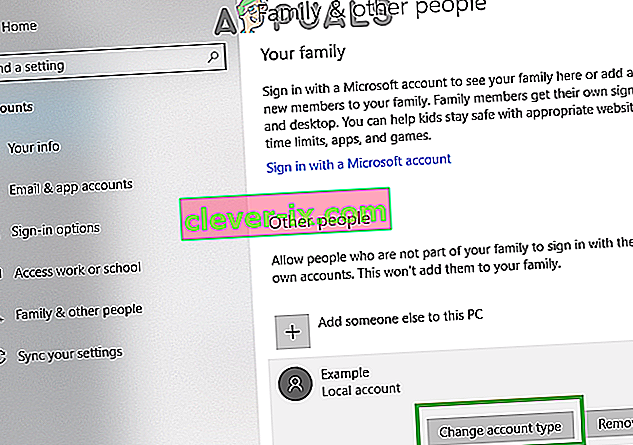
- Klikněte na rozevírací nabídku a z možností vyberte možnost „ Správce “.
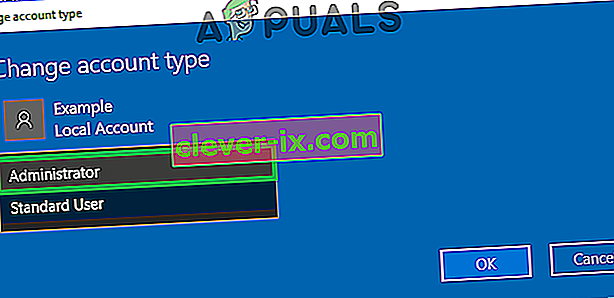
- Klikněte na „ OK “ a odhlaste se z aktuálního účtu .
- Přihlaste se - v k novému účtu , spustit aplikaci a zkontrolujte, aby zjistili, zda problém přetrvává.